Vous êtes à la recherche d'un logiciel permettant de copier une image à partir d'un fichier PDF et de l'enregistrer à un autre endroit ? Ou avez-vous besoin de copier une image à partir d'un fichier PDF scanné ? Alors vous êtes au bon endroit. Nous allons vous montrer 3 méthodes efficaces à copier une image dans un PDF.
Le meilleur outil pour copier des images à partir d'un PDF
Considéré comme l'un des meilleurs logiciels sur le marché par des utilisateurs et des experts du monde entier, UPDF est une application tout-en-un qui permet de lire, d'éditer, d'organiser, de reconnaître par OCR, de convertir et d'annoter des fichiers PDF. Il permet également d'éditer ou de copier des images à partir de fichiers PDF et de les enregistrer n'importe où, que ce soit sur PC ou sur Mac. Vous avez la possibilité de modifier les caractéristiques de l'image, c'est-à-dire la redimensionner, la repositionner, la remplacer ou la recadrer via une interface accessible et facile à utiliser avec des directives.
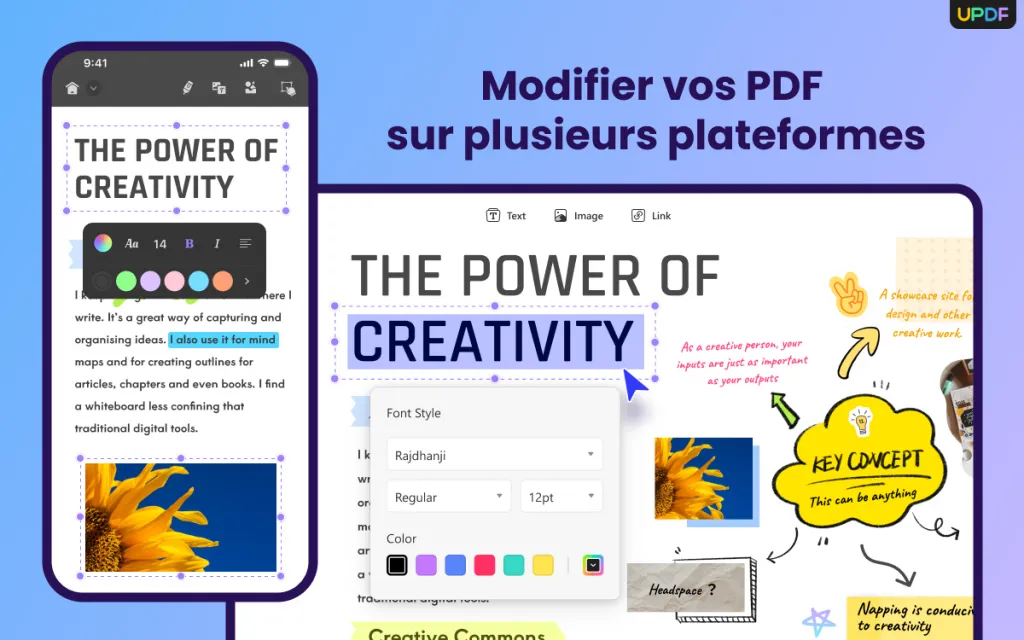
En modifiant le contenu du texte, le logiciel préserve la cohérence du fichier d'origine et minimise les erreurs à l'issue du processus. Vous avez également la possibilité d'annoter les fichiers PDF en ajoutant des zones de texte, des notes autocollantes, du surlignage ou tout autre forme d'annotation au document. Il suffit d'extraire les pages des fichiers PDF et de les modifier selon les besoins, par exemple en les pivotant, en les réorganisant, en les ajoutant ou en les supprimant.
Parmi les nouvelles fonctionnalités, figurent la reconnaissance optique des caractères (OCR) pour reconnaître les documents numérisés, la conversion des fichiers PDF vers d'autres formats et le cryptage de niveau professionnel protégé par mot de passe.
Comment copier une image d'un fichier PDF vers un autre emplacement ?
Grâce à une procédure simple en trois étapes, vous allez apprendre à dupliquer une image à partir d'un fichier PDF. (UPDF est compatible avec les systèmes Windows et Mac sur PC et la procédure est la même). Téléchargez UPDF via le bouton ci-dessous.
Windows • macOS • iOS • Android 100% sécurisé
Étape 1 : Ouvrir un fichier PDF
Cliquez sur le bouton "Ouvrir un fichier" ou faites simplement glisser et déposez le fichier dans l'interface directement.
Étape 2 : Passer en mode édition
Cliquez sur le bouton "Modifier" dans la barre d'outils située en haut de l'écran pour passer en mode édition et faire apparaître les outils d'édition. Il suffit de les utiliser pour copier des images à partir du PDF.

Étape 3 : Copier l'image du PDF
Une bordure violette apparaît lorsque vous cliquez sur l'image à copier. Cliquez avec le bouton droit de la souris sur l'image et sélectionnez l'option "Extraire l'image". Vous avez la possibilité de choisir un fichier pour enregistrer l'image, puis de coller l'image à l'endroit souhaité, que ce soit MS Paint, Adobe Photoshop ou n'importe quelle autre interface en ligne.
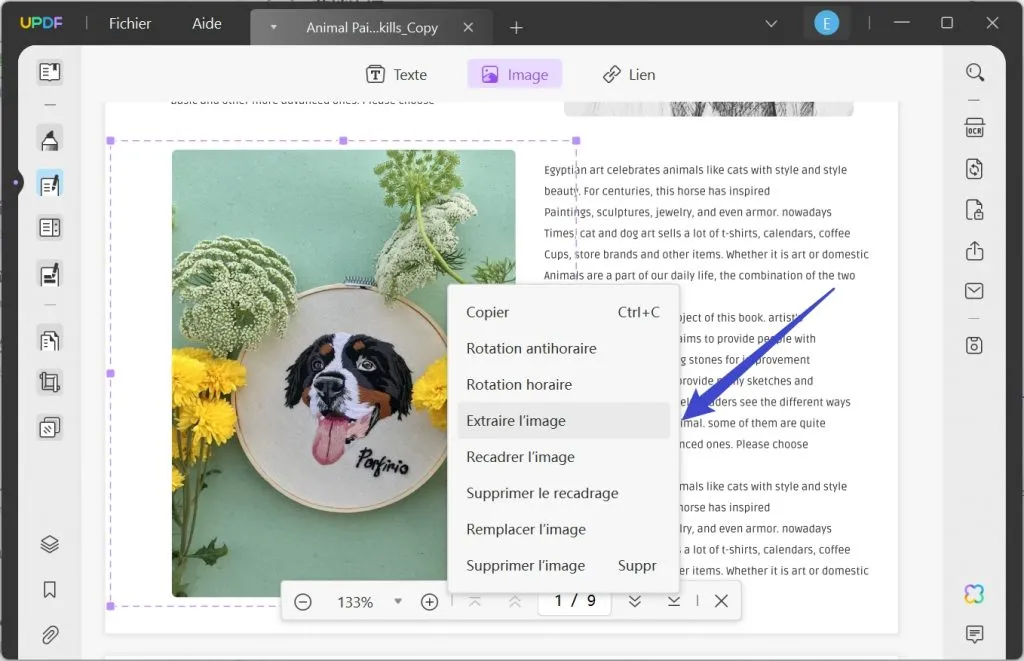
Comment copier une image à partir d'un PDF scanné ?
La fonction OCR proposée par UPDF assure la stabilité nécessaire pour convertir un document PDF scanné en un PDF éditable et consultable. UPDF est réputé pour ses services de qualité exceptionnelle, lesquels, combinés à la fonction OCR, nous offrent une expérience unique de la perfection. Pour comprendre comment la fonction OCR peut nous aider à concevoir un document éditable à partir d'un fichier PDF scanné, analysons les différentes étapes :
Étape 1 : Ouvrir l'outil OCR
Commencez par ouvrir le fichier PDF scanné sur UPDF et cliquez sur le bouton « Reconnaître le texte à l'aide de la fonction OCR » dans le panneau situé à droite de l'écran pour ouvrir la fonction OCR.
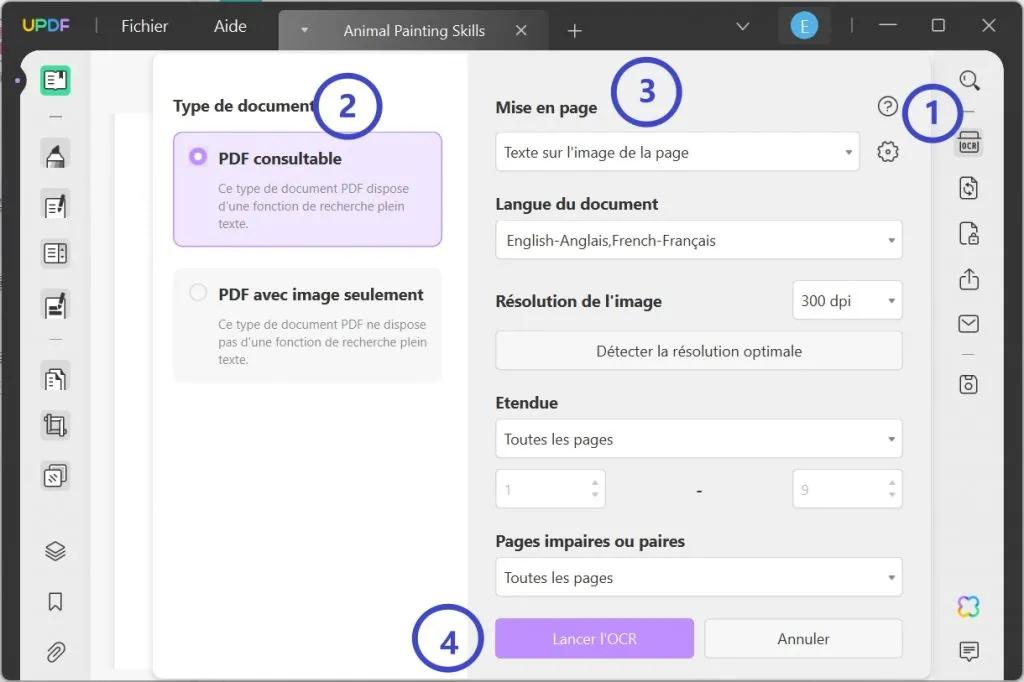
Étape 2 : Sélectionnez les paramètres de mise en page
Parcourez les paramètres de la fonction OCR et définissez la « Mise en page » du document PDF comme suit : « Texte et images uniquement », « Texte sur l'image de la page » ou « Texte sous l'image de la page ». Si vous souhaitez spécifier un autre réglage dans les paramètres de mise en page avancés, sélectionnez l'icône « Engrenage ». Vous pouvez définir la langue à détecter dans le menu déroulant « Langue du document ».
Étape 3 : Exécuter la fonction OCR
En passant aux options suivantes, vous avez la possibilité de définir la « Résolution de l'image » en sélectionnant une valeur « dpi » appropriée pour vos images. Si vous connaissez la résolution, sélectionnez le bouton « Détecter la résolution optimale ».
Consultez la « plage de pages » sur laquelle vous souhaitez exécuter la fonction OCR. Une fois les réglages terminés, cliquez sur « Exécuter OCR » et redirigez-vous vers la fenêtre dans laquelle vous devez indiquer l'emplacement du PDF converti. Cliquez sur « Enregistrer » une fois l'emplacement indiqué.
Étape 4 : Copier l'image d'un PDF
Une fois le document converti, il s'ouvrira dans une nouvelle fenêtre sur UPDF. Vous pouvez sélectionner l'image que vous souhaitez copier. Au préalable, cliquez sur le bouton « Editer le PDF » sur la gauche et dirigez-vous vers l'image pour la sélectionner. Cliquez avec le bouton droit de la souris sur l'image et sélectionnez l'option « Extraire l'image » pour enregistrer le fichier image séparément. Vous pouvez ensuite utiliser cette image à votre guise. Téléchargez-le et essayez-le dès maintenant.
Windows • macOS • iOS • Android 100% sécurisé
Puis-je copier une image à partir d'un fichier PDF dans Adobe Reader ?
Puis-je copier une image à partir d'un fichier PDF dans Adobe Reader ?
Non. Le logiciel Adobe Reader ne dispose pas de fonction d'édition. Vous devez passer à Acrobat Pro pour copier des images à partir d'un PDF.
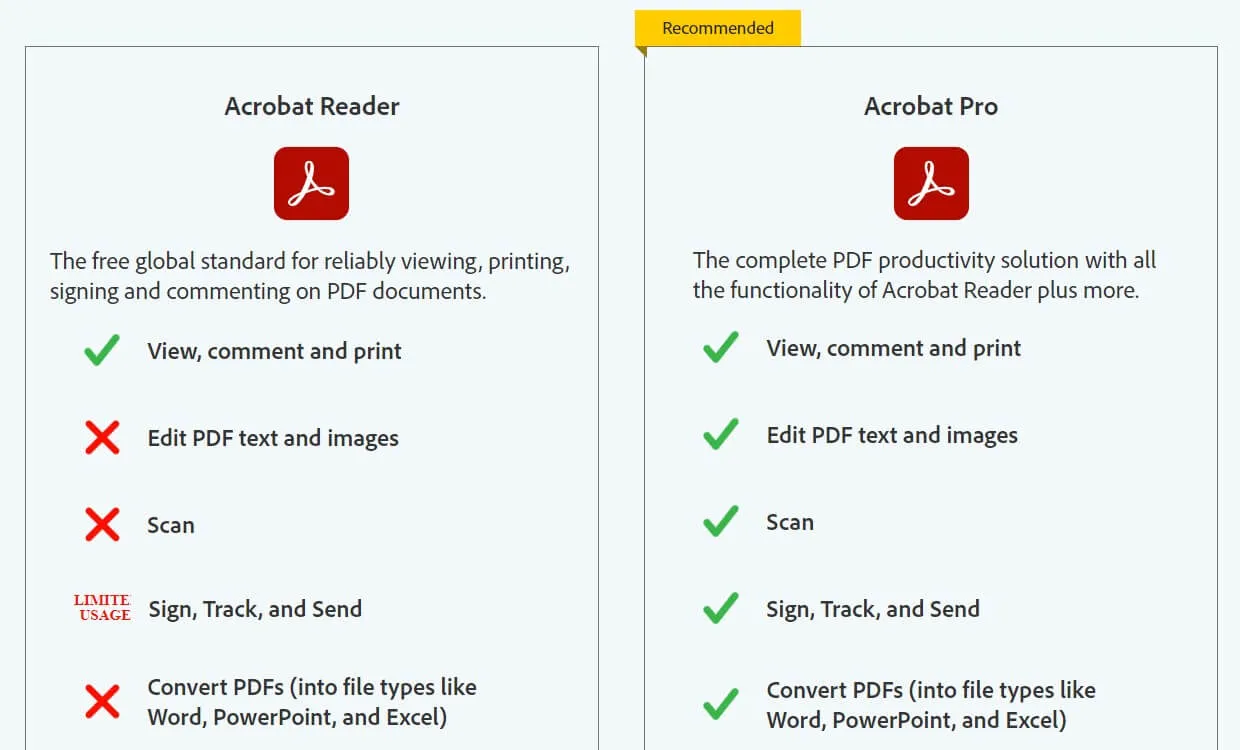
Cependant, le coût d'Adobe Acrobat Pro est beaucoup trop élevé pour tout le monde, à savoir 287,88 € par an et par utilisateur. Pourquoi ne pas choisir un logiciel plus économique offrant les mêmes fonctionnalités, mais avec une interface plus facile à utiliser ? Il s'agit d'UPDF, qui ne coûte que 39,99 € par an et par utilisateur, ou un abonnement permanent - 59,99 € à vie. Précisons qu'une seule licence de UPDF à un prix abordable peut être utilisée sur 4 appareils différents. Vous devriez essayer cette alternative beaucoup plus rentable et vous faciliter la vie.
Conclusion
Copier une image fait partie des tâches les plus simples que l'on puisse accomplir tant qu'il ne s'agit pas d'un fichier PDF modifiable. Avec les fichiers PDF, il faut penser différemment pour trouver une solution immédiate au problème. C'est pourquoi vous venez de lire cet article présentant UPDF comme la solution idéale pour copier facilement des images. Plutôt que de se compliquer la vie, il est préférable de faire appel à cet outil pour répondre à vos principaux besoins en termes de gestion de fichiers PDF.
Vous disposez maintenant des informations nécessaires pour extraire des images à partir de fichiers PDF. UPDF est le logiciel le plus performant. C'est un logiciel accessible et facile à utiliser qui fonctionne sans problème et permet d'effectuer des copies rapidement. Téléchargez-le dès maintenant et profitez de ses fonctionnalités.
Windows • macOS • iOS • Android 100% sécurisé
 UPDF
UPDF
 UPDF pour Windows
UPDF pour Windows UPDF pour Mac
UPDF pour Mac UPDF pour iPhone/iPad
UPDF pour iPhone/iPad updf android
updf android UPDF AI en ligne
UPDF AI en ligne UPDF Sign
UPDF Sign Modifier le PDF
Modifier le PDF Annoter le PDF
Annoter le PDF Créer un PDF
Créer un PDF Formulaire PDF
Formulaire PDF Modifier les liens
Modifier les liens Convertir le PDF
Convertir le PDF OCR
OCR PDF en Word
PDF en Word PDF en Image
PDF en Image PDF en Excel
PDF en Excel Organiser les pages PDF
Organiser les pages PDF Fusionner les PDF
Fusionner les PDF Diviser le PDF
Diviser le PDF Rogner le PDF
Rogner le PDF Pivoter le PDF
Pivoter le PDF Protéger le PDF
Protéger le PDF Signer le PDF
Signer le PDF Rédiger le PDF
Rédiger le PDF Biffer le PDF
Biffer le PDF Supprimer la sécurité
Supprimer la sécurité Lire le PDF
Lire le PDF UPDF Cloud
UPDF Cloud Compresser le PDF
Compresser le PDF Imprimer le PDF
Imprimer le PDF Traiter par lots
Traiter par lots À propos de UPDF AI
À propos de UPDF AI Solutions de UPDF AI
Solutions de UPDF AI Mode d'emploi d'IA
Mode d'emploi d'IA FAQ sur UPDF AI
FAQ sur UPDF AI Résumer le PDF
Résumer le PDF Traduire le PDF
Traduire le PDF Analyser le PDF
Analyser le PDF Discuter avec IA
Discuter avec IA Analyser les informations de l'image
Analyser les informations de l'image PDF vers carte mentale
PDF vers carte mentale Expliquer le PDF
Expliquer le PDF Recherche académique
Recherche académique Recherche d'article
Recherche d'article Correcteur IA
Correcteur IA Rédacteur IA
Rédacteur IA Assistant aux devoirs IA
Assistant aux devoirs IA Générateur de quiz IA
Générateur de quiz IA Résolveur de maths IA
Résolveur de maths IA PDF en Word
PDF en Word PDF en Excel
PDF en Excel PDF en PowerPoint
PDF en PowerPoint Mode d'emploi
Mode d'emploi Astuces UPDF
Astuces UPDF FAQs
FAQs Avis sur UPDF
Avis sur UPDF Centre de téléchargement
Centre de téléchargement Blog
Blog Actualités
Actualités Spécifications techniques
Spécifications techniques Mises à jour
Mises à jour UPDF vs. Adobe Acrobat
UPDF vs. Adobe Acrobat UPDF vs. Foxit
UPDF vs. Foxit UPDF vs. PDF Expert
UPDF vs. PDF Expert









 Freddy Leroy
Freddy Leroy 

